Priame pripojenie počítača alebo smartfónu k tlačiarni prostredníctvom bezdrôtovej siete LAN (režim prístupového bodu)
Tlačiareň obsahuje funkciu priameho pripojenia počítača alebo smartfónu k tlačiarni prostredníctvom bezdrôtovej siete LAN, ktoré umožňuje vykonávanie úloh tlače. Ak chcete použiť túto funkciu, postupujte podľa pokynov uvedených nižšie.
Ďalšie informácie o tlači nájdete v príručke príslušného zariadenia alebo aplikácie.
 Dôležité
Dôležité
-
Ak už zariadenie bolo pripojené k tlačiarni prostredníctvom bezdrôtovej siete LAN a želáte si pripojiť ďalšie zariadenie, pripojte ho priamo k tlačiarni. Súčasne možno k tlačiarni pripojiť až 5 zariadení.
-
Obmedzenia pri zmene spôsobu pripojenia z priameho pripojenia na pripojenie prostredníctvom bezdrôtového smerovača:
Zmena nastavenia tlačiarne
Nastavenie tlačiarne zmeňte podľa nasledujúceho postupu.
-
Stlačte a podržte tlačidlo Wi-Fi. Keď indikátor NAPÁJANIE (POWER) 3krát zabliká, tlačidlo uvoľnite.
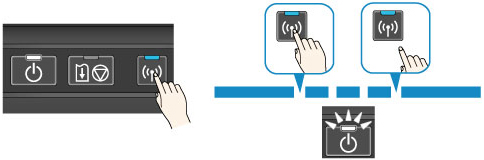
-
Skontrolujte, že indikátor NAPÁJANIE (POWER) prestal blikať a rozsvietil sa.
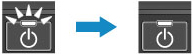
Ak sa indikátor NAPÁJANIE (POWER) nerozsvieti, opakujte krok 2.
 Poznámka
Poznámka
-
Ak chcete skontrolovať aktuálne nastavenie režimu prístupového bodu danej tlačiarne, vytlačte si informácie o sieťovom nastavení.
-
Nastavenie zabezpečenia môžete zmeniť pomocou aplikácie IJ Network Tool (softvérový balík).
Pripojenie zariadenia k tlačiarni
 Dôležité
Dôležité
-
Pred pripojením počítača k tlačiarni a začatím tlače podľa nižšie uvedeného spôsobu, dokončite nastavenie bezdrôtovej siete LAN (prostredníctvom bezdrôtového smerovača) použitím inštalačného disku alebo z našej webovej stránky (canon.com/ijsetup).
-
Zapnite bezdrôtovú komunikáciu na vašom počítači alebo smartfóne.
Pre systémy Android alebo iOS povoľte v ponuke nastavení zariadenia rozhrania siete Wi-Fi. Ďalšie informácie o postupe nájdete v príručke príslušného zariadenia.
Pre systém iOS:
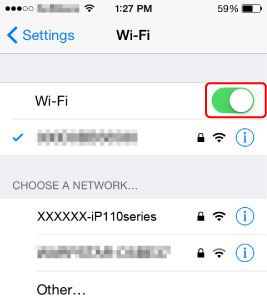
-
V zozname SSID zobrazenom v zariadení vyberte názov „XXXXXX-iP110series“ („XXXXXX“ predstavuje posledných šesť číslic adresy MAC tlačiarne).
-
Zadajte heslo.
Ako predvolené heslo sa používa sériové číslo tlačiarne. Je vytlačené na nálepke na zadnej strane tlačiarne a pozostáva z 9 alfanumerických znakov (štyri písmená nasledované piatimi číslicami).
 Poznámka
Poznámka-
Ak chcete skontrolovať sériové číslo tlačiarne, vytlačte si informácie o sieťovom nastavení.
Pripojenie je dokončené.
-
Vykonávanie úloh tlače
Spustite tlač z pripojeného zariadenia.


